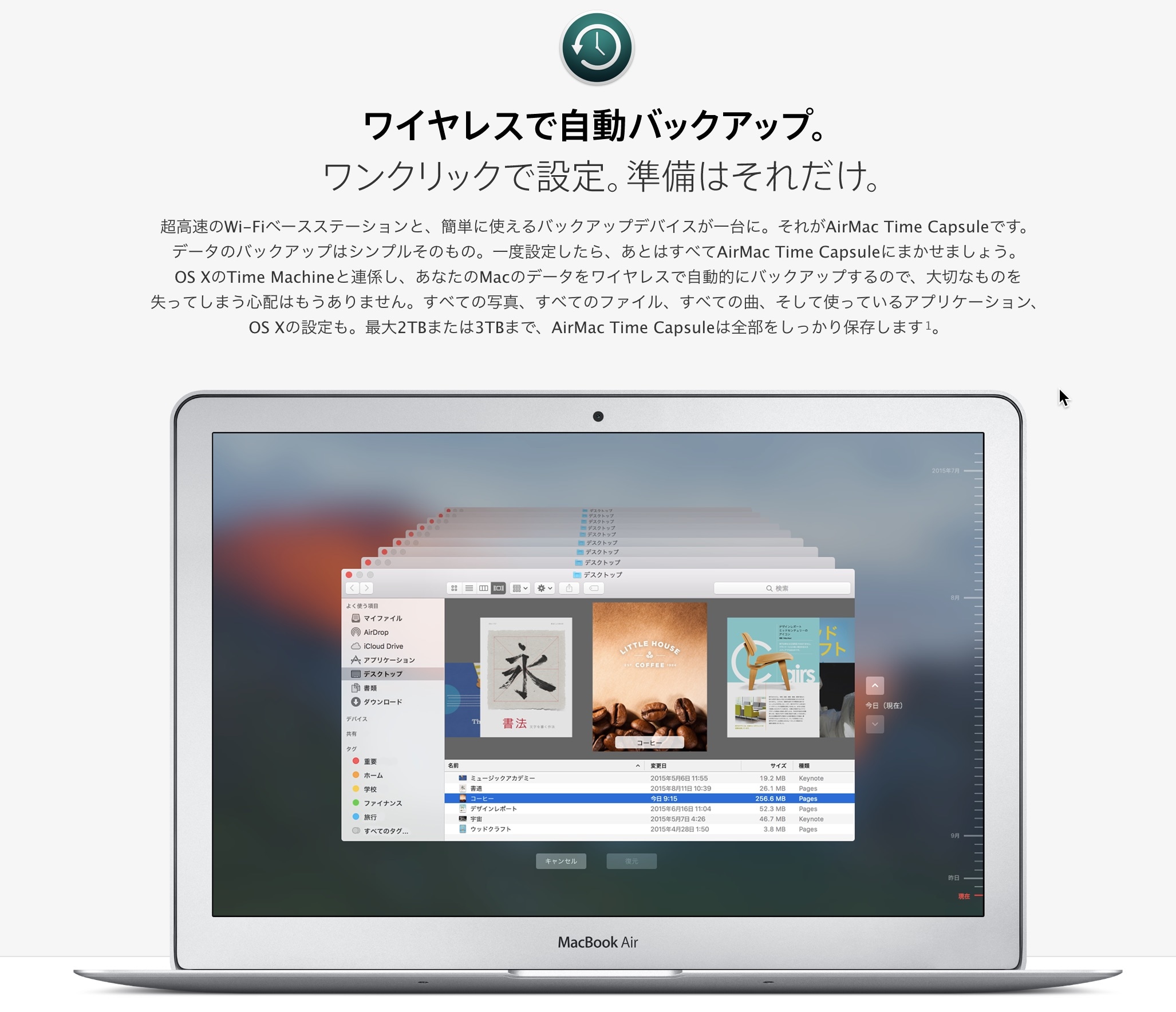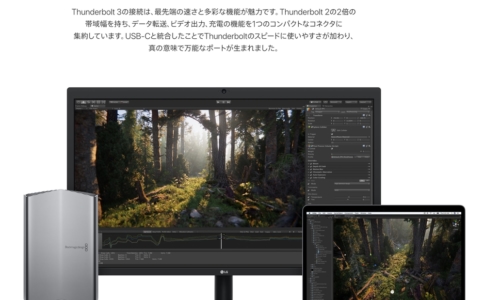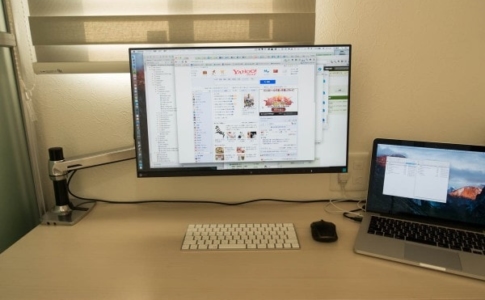Macのバックアップ機能といえば、10年以上前から提供されている「Time Machine」が定番だ。
USB等で接続した、外付けハードディスクに変更履歴含めて丸ごとバックアップしてしまう機能で、トラブル時に丸ごと復元できてしまう優れもの。
Macユーザーなら是非使って欲しい機能だが、近年はMacBook Proなどノートタイプが主流となり、USBに接続というのも取り回しが悪くなってしまう……。
そこで、「Time Machine」に接続するハードディスクを「NAS(ネットワークハードディスク)」にしてしまおう、と考える方もいるだろう。
Wi−Fi経由で接続し、ワイヤレスでバックアップは夢のようなシステム!
僕もかつてはそう考えて使っていたのだが、2025年現在はやめてしまった。

この記事では、以下を紹介しようと思う。
- NASで「Time Machine」の利用はおすすめできない理由
- 現在のバックアップ環境
本ページはアフィリエイトプログラムによる収益を得ています。
目次
NASにバックアップしてまともに動くのは「AirMac Time Capsule」

iCloud・Dropboxなど1〜2TBクラスのクラウドストレージでも、年額1万円程度で利用できるようになった2025年現在、一般家庭で「NAS(ネットワークハードディスク)」を利用する方は少なくなった。
僕自身も使わなくなったし、周りでそんなことをいうのは、写真・動画を日常的にたくさん撮影する人くらい。
Appleがかつて販売していた「AirMac Time Capsule」は、Wi-FiルーターとNASを統合したよい製品だったが、後継モデルが登場しなかったのは、ユーザーの動向と無関係ではないだろう。
そして、「Time Machine」がまともに動作するのもAirMac Time Capsuleだけだった。
「Time Machine対応」をうたうNASは、昔から数多く販売しているのだが、安定して動作した試しがなく、非常に使いづらかった。
2025年現在販売されているNASは改善されているかもしれないが、次に紹介する理由から安定動作したとしてもオススメしづらい。
NASからの「Time Machine」復元は恐ろしく時間がかかる
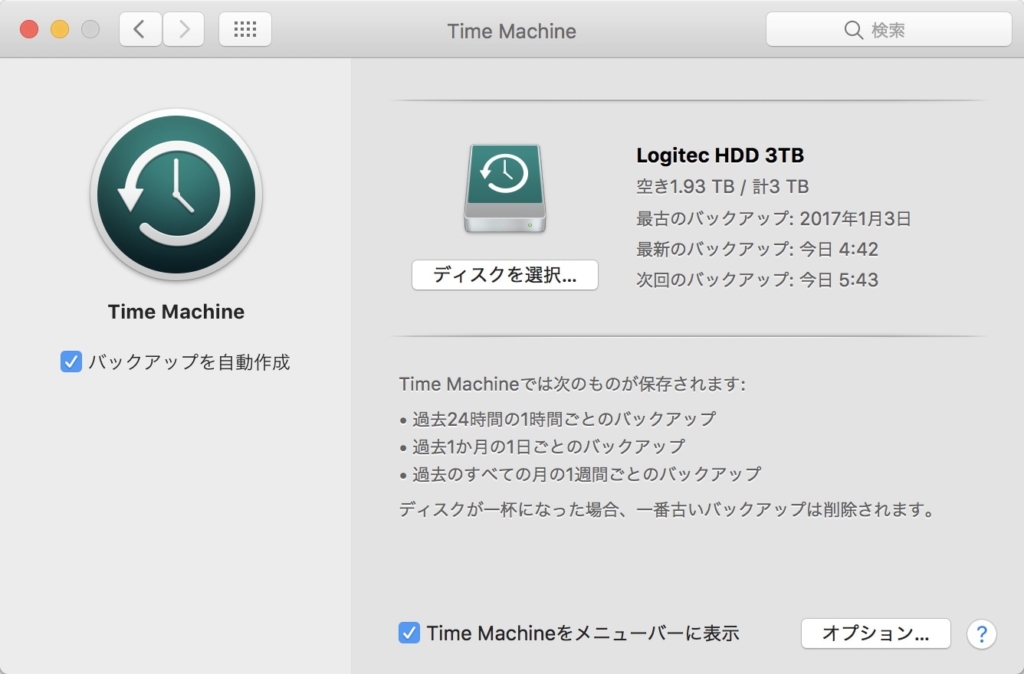
NASの「Time Machine」が使いにくいのは、バックアップ機能の動作よりも、いざトラブルが起きて復元しようとしたときに、恐ろしく時間がかかることにある。
「Time Machine」から、バックアップを復元したいシーンは主に2つ。
- Macの買い替えなど新規セットアップ時
- トラブルにより再インストールする場合
いずれの場合でも、復元はなるべく早く行いたいはずなのに、それができない。
データ量・通信環境にもよるが、僕の環境では512GB程度の復元だと、Wi-Fi経由は6時間くらい、USB3.0接続なら1時間くらいと圧倒的な差があった。
放っておけば復元するとはいえ、寝る前にしかけて起きたら終わるレベルなので、トラブル発生時の緊急対応としては使いづらかった。

2025年現在はUSB接続かクラウドストレージを使う方が楽

このような事情もあり、僕は「Time Machine」をUSB-HDDを接続して利用することにした。
しかし、使ってはいるものの気持ちとしては「本当にヤバいとき」に使うバックアップ。
要するにほぼ使わないし、実際のところ3年以上使ったことがない。
僕はおおむね2年に1回Macを買い替えるが、この間だと2回程度macOSがバージョンアップしているので、なるべくクリーンインストールするようにしているからだ。
といってもやることは昔に比べて激減している。
- Mac App Storeから利用しているアプリをダウンロード
- インストーラーを使うアプリをダウンロード&インストール
- Dropboxなどクラウドストレージにログイン
- クラウドからデータをダウンロード
あとは回線スピードにもよるが、1時間も待っていればデータはダウンロードされる。
USB-HDDなどを経由した「データ移行」がかなり手間だったが、それが無くなったので、やることはアプリインストールとログインくらいで随分楽になっている。
「Time Machine」はこれらも自動的に行ってくれるが、余計なデータも引き継がれる欠点もあるが、クリーンインストールならそれもない。

現在のバックアップ環境
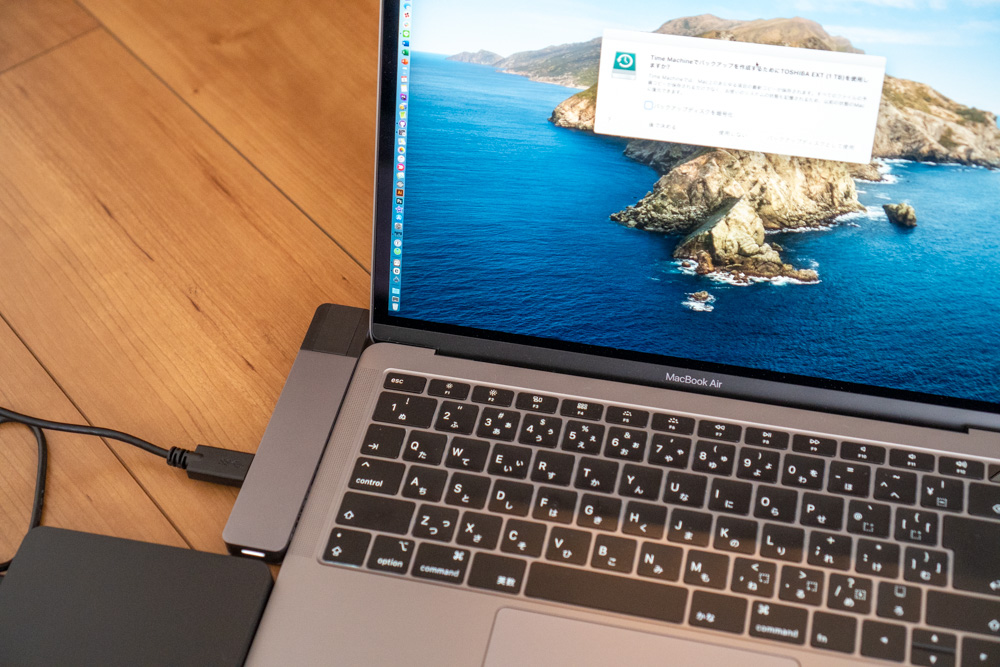
というわけで、僕は現在以下のサービスを使ってバックアップしている。
| サービス | 用途 |
|---|---|
| Time Machine | Mac全体のバックアップ。緊急用 ※USB-HDD接続 |
| RAIDのUSB-HDD | 一眼カメラで撮影した画像データ |
| iCloud | 書類、iPhoneなどで撮影した写真データ |
| Amazon Photo | 一眼カメラで撮影した画像データのクラウドバックアップ |
| OneDrive | 書類・各種メディアデータ、アーカイブなど |
仮に今天災が来て、利用しているパソコンがすべて物理的に破損したとしても、一応は全データ復元できる状態にはなっている。
かつては、クラウドストレージもDropbox・Googleドライブなど併用していたが、2025年現在はMicrosoftの「OneDrive」に統一したことで、かなりスッキリした。
終わりに
Macの最強バックアップ機能「Time Machine」。
この機能が搭載されたのは、2007年にリリースされた「macOS v10.5 Leopard」なので、なんと10年以上前だ。
OS標準のバックアップで、USB-HDDを繋ぐだけで使える手軽さが便利だったのだが、最近のMacユーザーは知らない方も多いのが現実……。
1万円程度のUSB-HDDを繋ぐだけでで使える「保険」としては優秀だが、NASなど高価な仕組みになるとクラウドの方が2025年現在としては安価だと思う。
「Time Machine」はNASを使うなど、難しいことを考えず、ある程度割り切って使う方がよいだろう。

- USB3.0接続に対応
- ファンレス構造で「なるべく」静音であること
- 信頼性の高いHDDであること
MacBook Pro/Airを購入する
MacBook Pro/Airは、Appleストアや家電量販店で販売されています。
購入後のカスタマイズは不可能なので、スペック選定は慎重に行ってください。
- 薄型で安価な「MacBook Air」
- 万人向けの「MacBook Pro」

Macはどこで買うのが安いのか?

| 店舗 | タイプ | 定価(税込) | 値引き | 実質価格 |
|---|---|---|---|---|
| Apple Store | 256GB | 115,280円 | - | 115,280円 |
| 512GB | 142,780円 | - | 142,780円 | |
| Amazon | 256GB | 115,280円 | 5,764ポイント | 109,516円 |
| 512GB | 142,780円 | 7,139ポイント | 135,641円 | |
| ビックカメラ.com | 256GB | 115,280円 | 5,764ポイント | 109,516円 |
| 512GB | 142,780円 | 7,139ポイント | 135,641円 |

- 送料無料
- メーカー保証1年あり
- 最大15%引き
また、店頭モデルを購入する場合、SoftBank・Y!mobileユーザーは条件を満たせば、Yahoo!ショッピングで買うと「最大20%還元」なのでお得だと思います。
一緒に使いたいおすすめアクセサリ